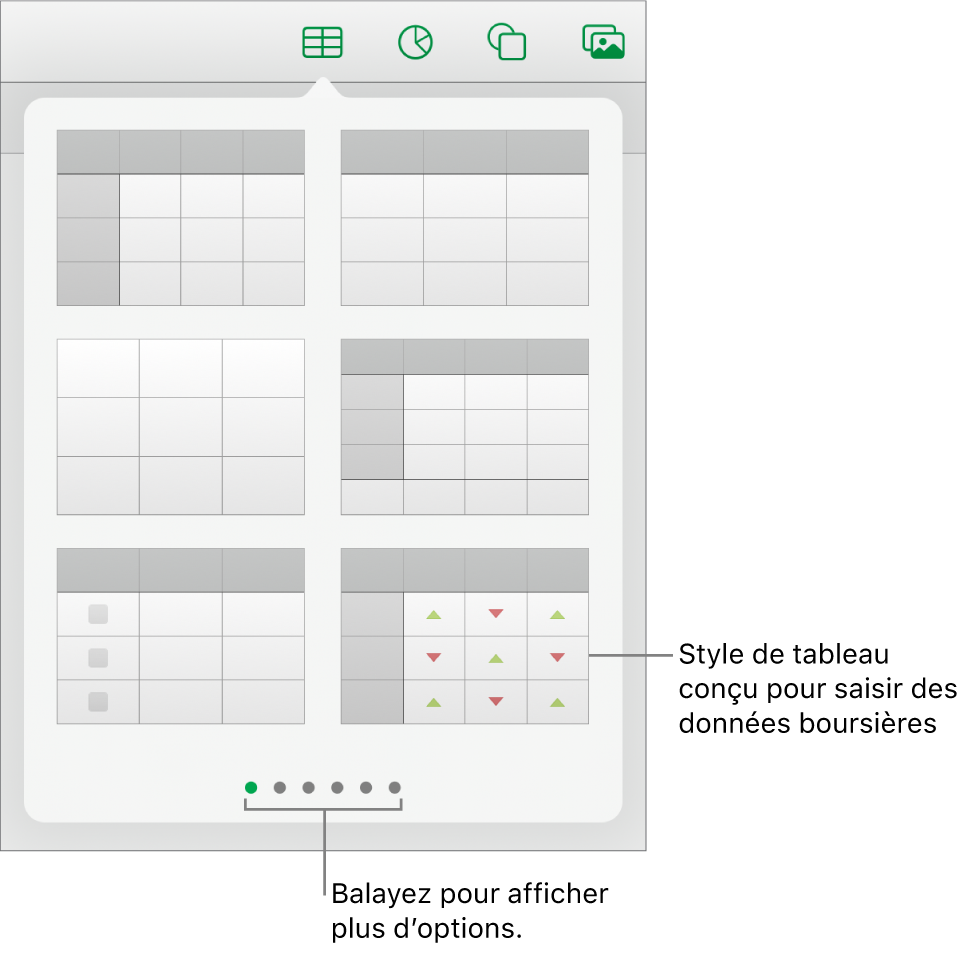Ajouter des données boursières dans Numbers sur iPad
Lorsque vous êtes connecté à Internet, vous pouvez ajouter à un tableau les informations boursières relevées à la clôture de la dernière séance de bourse. Pour saisir facilement des informations boursières, utilisez un modèle spécial ou un style de tableau boursier prédéfini fourni avec Numbers.
Ajouter des informations boursières à une cellule de tableau
Vous devez être connecté à Internet pour saisir des informations boursières dans une cellule de tableau.
Accédez à l’app Numbers
 sur votre iPad.
sur votre iPad.Ouvrez une feuille de calcul, touchez une cellule, puis touchez
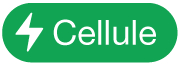 au bas de l’écran (ou touchez
au bas de l’écran (ou touchez  dans le coin supérieur droit du clavier).
dans le coin supérieur droit du clavier).Touchez Cotation (vous devrez peut-être balayer vers le haut pour afficher cette option).
Remarque : si l’option Cotation est grisée, il se peut que vous ne soyez pas connecté à Internet. Vérifiez votre connexion réseau.
Touchez une action de la liste ou recherchez-en une en saisissant le nom de l’entreprise ou le symbole correspondant dans le champ de recherche.
Touchez l’attribut boursier que vous souhaitez saisir dans la cellule (vous devrez peut-être balayer l’écran vers le haut pour afficher toutes ces options).
Pour revenir en arrière et choisir une autre action, touchez son nom.
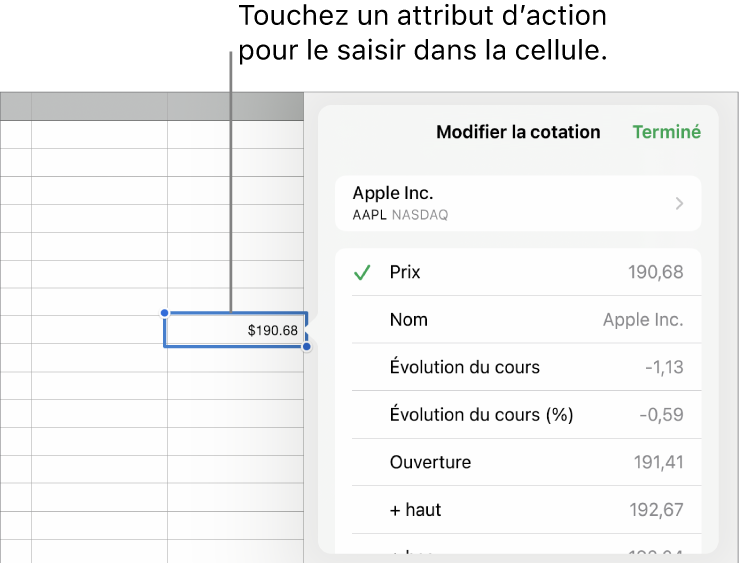
Touchez OK lorsque vous avez fini.
Astuce : pour savoir comment utiliser la fonction ACTION afin d’ajouter les informations boursières relevées à la clôture de la dernière séance de bourse, consultez la rubrique Insérer une fonction. Pour en savoir plus sur la fonction ACTION, ouvrez le navigateur de fonctions, touchez Catégories, puis ![]() en regard de ACTION (vous devrez peut-être balayer vers le haut pour le voir).
en regard de ACTION (vous devrez peut-être balayer vers le haut pour le voir).
Ajouter des informations boursières à des tableaux conçus pour ce type de données
Vous devez être connecté à Internet pour saisir des informations boursières dans le modèle « Mes actions » ou dans des tableaux présentant le style de tableau boursier prédéfini.
Accédez à l’app Numbers
 sur votre iPad.
sur votre iPad.Effectuez l’une des opérations suivantes :
Dans le modèle Mes actions : Ouvrez le modèle (depuis la liste de modèles), puis touchez un tableau au bas de la feuille. Touchez
 dans le coin inférieur gauche du tableau pour ajouter un rang, puis saisissez un symbole boursier (par exemple, AAPL) dans la colonne A pour insérer des informations sur cette action dans les autres cellules du rang.
dans le coin inférieur gauche du tableau pour ajouter un rang, puis saisissez un symbole boursier (par exemple, AAPL) dans la colonne A pour insérer des informations sur cette action dans les autres cellules du rang.Dans un tableau de type boursier : Pour ajouter un tableau boursier à une feuille, touchez
 dans la barre d’outils puis touchez le style de tableau boursier (affiché ci-dessous). Saisissez un symbole boursier (par exemple, AAPL) dans la colonne A. Les informations sur cette action sont insérées dans les autres cellules du rang.
dans la barre d’outils puis touchez le style de tableau boursier (affiché ci-dessous). Saisissez un symbole boursier (par exemple, AAPL) dans la colonne A. Les informations sur cette action sont insérées dans les autres cellules du rang.